Избранное проектов - это набор часто используемых подключений к папкам, базам данных, наборам инструментов, серверам, пользовательским стилям и статистическим наборам данных. При добавлении элемента в избранное, например, подключения к папке, оно всегда появляется в вашем наборе избранного. Вы можете посмотреть избранные элементы и их содержимое из подборки избранного в виде каталога или на панели Каталог, добавлять их в проект для этого не нужно.
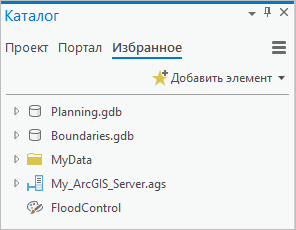
Избранное представляет собой ярлык. Он позволяет добавлять элемент в ваш проект непосредственно из подборки избранного вместо того, чтобы сначала добавить подключение к папке, найти нужный элемент в каталоге и добавления его в проект. Любой элемент, который вы используете в нескольких проектах, отличного подходит для того, чтобы быть включенным в избранное проектов. Если вы используете некий ресурс, например, многопользовательскую базу геоданных или ГИС-сервер, во всех ваших проектах, вы можете назначить его избранным, чтобы он автоматически добавлялся во все ваши новые проекты.
Избранное хранится в виде файла в вашем перемещаемом пользовательском профиле: C:\Users\<username>\AppData\Roaming\Esri\ArcGISPro\Favorites\Favorites.json. В этом файле для каждого избранного элемента записан путь к нему. Например, если вы добавляете в избранное базу геоданных по умолчанию в проект с именем MyProject, то пусть, который будет храниться для избранного, следующий: C:\Users\<username>\Documents\ArcGIS\Projects\MyProject\MyProject.gdb.
Несмотря на то, что избранное хранится в файле Favorites.json, сам элемент обычно находится где-то еще на вашем компьютере или в сети. Однако если вы добавите в избранное новый элемент, например, новую базу геоданных или новый стиль, то этот элемент по умолчанию сохраняется непосредственно в папке Избранное.
Если ваш сетевой профиль поддерживает перемещение, то ваше избранное будет доступно везде в сет, независимо от того, какой компьютер используется. Элементы, которые хранятся непосредственно в папке Избранное в вашем перемещаемом профиле также доступны вам по сети. Например, если вы храните в папке Избранное новое подключение к базе данных, а затем измените свойства подключения, то обновленная информация о подключении будет доступна на любом используемом компьютере.
Избранное, которое хранит пути к элементам, расположенным на вашем компьютере или сетевом диске, становятся некорректными, если изменится местоположение элемента или если диск будет недоступен. Если вы всегда используете только один компьютер, для избранного допустимо хранение пути, который включает название диска, например, C:\Redlands\Zoning. Однако если вы работаете на нескольких компьютерах, которые используют разные названия дисков для сетевых подключений, в избранное следует добавлять элементы, которые используют пути UNC, например, \\<computername>\Redlands\Zoning или \\<computername>\c$\Redlands\Zoning.
Примечание:
Ваш перемещаемый профиль разработан таким образом, чтобы он был доступен на любом компьютере в сети, на который вы войдете под своей учетной записью. Этот доступ на уровне пользователя и является причиной того, почему избранное хранится именно в вашем перемещаемом профиле. Но контролировать перемещаемые профили должны ваши администраторы сети. Может случиться, что ваш перемещаемый профиль ограничен только одной машиной и не позволяет переходить на другие машины.Добавление существующего элемента в избранное
Ниже описано, как добавить существующий элемент в избранное из вида каталога. Вы также можете использовать панель Каталог
Добавление в избранное элемента, доступного из вашего текущего проекта
Вы можете добавить в избранное элемент, который был добавлен в ваш проект. Либо вы можете найти элемент, например, базу геоданных, в подключении к папке, а затем сделать этот элемент избранным, добавлять его в текущий проект для этого не нужно.
- Открытие вида каталога
- Перейдите к папке, базе данных, серверу или другому подходящему элементу, который был добавлен к проекту или находится в папке, доступной из проекта.
- Щелкните на элементе, чтобы выбрать его.
- На ленте на вкладке Каталог в группе Организовать щелкните Добавить в Избранное
 .
.Элемент будет добавлен в коллекцию избранного для вашего проекта.
Добавление существующего элемента в избранное
Другой способ добавить элемент в избранное: использовать команду Добавить элемент  на вкладке Вставка на ленте.
на вкладке Вставка на ленте.
- Убедитесь, что активен вид каталога. На ленте щёлкните вкладку Вставка. В группе Избранное щелкните Добавить элемент
 .
. - Щелкните тип элемента, который вы хотите добавить. Это может быть одно из:
- Добавить папку

- Добавить базу данных

- Добавить набор инструментов

- Добавить сервер

- Добавить стиль

- Добавить набор статистических данных

- Добавить папку
- Перейдите к элементу и щелкните, чтобы его добавить.
- Нажмите OK.
Элемент будет добавлен в коллекцию избранного для вашего проекта.
Добавление нового элемента в избранное
Если вы управляете собственными подключениями к базе данных, набору инструментов и стилям, вы можете создавать элементы и сразу же добавлять их в избранное. Новые элементы, которые вы добавляете в избранное, по умолчанию сохраняются в папке Избранное в вашем перемещаемом профиле. Эти элементы и их содержимое доступны на любом сетевом компьютере, где вы используете ArcGIS Pro.
Даже если перемещение для профиля ограничено, создание избранных элементов в этой папке все равно удобно. Это защищает ваш файл Избранное — а также проекты, которые используют ваши избранные элементы — от некорректных путей, если проекты перемещаются, либо папки переносятся или переименовываются. Например, предположим вы добавили в избранное базу геоданных проекта по умолчанию. Если затем вы перенесете (или удалите) домашнюю папку проекта, то путь к базе геоданных, который сохранен в вашей коллекции избранного, станет некорректным. Избранный элемент станет недоступным для новых проектов и будет поврежден во всех проектах, к которым он был добавлен ранее.
Ниже описано, как добавить новый элемент в избранное из вида каталога. То же самое вы можете сделать на вкладке Избранное панели Каталог.
- Открытие вида каталога
- На ленте щёлкните вкладку Вставка. В группе Избранное щелкните Добавить элемент
 .
. - Щелкните новый тип элемента:
- Новая файловая база геоданных

- Новое подключение к базе данных

- Новый Набор инструментов

- Новый ArcGIS Server
 (или другой новый тип сервера)
(или другой новый тип сервера) - Новый стиль

- Новая файловая база геоданных
- Укажите необходимую инструменту информацию для создания элемента.
- Щелкните OK или Сохранить соответственно.
Этот новый элемент создается в папке Избранное в вашем перемещенном профиле.
Работа с избранным
Ниже описано, как посмотреть, добавить или удалить избранные элементы из вида каталога. То же самое вы можете сделать на вкладке Избранное панели Каталог. Более подробно об управлении избранным проектов.
Просмотр избранного
Используйте следующие шаги для просмотра избранного:
- Открытие вида каталога
Панель Содержание отражает содержание каталога.
- На панели Содержание разверните Избранное
 , чтобы просмотреть коллекцию избранного.
, чтобы просмотреть коллекцию избранного.
Добавление избранного в проект
Используйте следующие шаги для добавления избранного в проект:
- Открытие вида каталога
- На панели Каталог раскройте Избранное
 .
. - Щелкните избранный элемент, чтобы выбрать его, затем щелкните правой кнопкой мыши и щелкните Добавить в проект
 .
.Элемент будет добавлен в содержимое проекта в соответствующую категорию. Например, подключение к папке будет добавлено в проект в раздел Папки.
Удаление из избранного
Используйте следующие шаги для удаления из избранного:
- Открытие вида каталога
- На панели Каталог раскройте Избранное
 .
. - Щелкните избранный элемент, чтобы выбрать его, затем щелкните правой кнопкой мыши и щелкните Удалить
 .
.
Добавление элемента во все новые проекты
Если у вашей организации есть многопользовательская база геоданных, ГИС-сервер или папка, в которой содержатся данные, используемые во всех проектах, вы можете добавить эти элементы в избранное и настроить для них автоматическое добавление во все новые создаваемые проекты. При создании проекта эти элементы добавляются наряду с базой геоданных и набором инструментов по умолчанию. Если вы создаете проекта из шаблона проекта, эти элементы добавляются наряду с новой базой геоданных проекта по умолчанию, набором инструментов по умолчанию и всеми картами, компоновками, задачами и другими ресурсами, указанными в шаблоне.
Опция Добавить к новым проектам  одновременно делает элемент избранным и назначает его автоматическое добавление ко всем новым проектам. Вы также можете сделать элемент избранным и затем назначить его добавление во все новые проекты.
одновременно делает элемент избранным и назначает его автоматическое добавление ко всем новым проектам. Вы также можете сделать элемент избранным и затем назначить его добавление во все новые проекты.
Ниже описано,как использовать вид каталога для добавления элементов во все новые проекты. Также для этого можно использовать панель Каталог.
Выделение элемента, доступного в текущем проекте.
Используйте следующие шаги для добавления элемента из текущего проекта в новые проекты:
- Откройте вид каталога
- Перейдите к папке, базе данных, серверу или другому подходящему элементу, который был добавлен к проекту или находится в папке, доступной из проекта.
- Щелкните на элементе, чтобы выбрать его.
- На вкладке Каталог на ленте, в группе Организовать щелкните Добавить в новые проекты
 .
.Элемент будет добавлен в коллекцию избранного для вашего проекта. В коллекции избранного у элемента будет отображаться значок булавки, показывающий, что он будет добавлен в новые проекты.
Назначение существующего элемента избранным
Используйте следующие шаги для добавления существующего избранного в новые проекты:
- Откройте вида каталога
На панели Содержание вы можете переключиться между элементами своего проекта, элементами активного портала и избранными элементами.
- На панели Содержание раскройте Избранное
 .
. - Щелкните элемент в списке содержания, чтобы выбрать его.
- На вкладке Каталог на ленте, в группе Организовать щелкните Добавить в новые проекты
 .
.К их значкам добавляется булавка, указывающая, что они будут добавлены в новые проекты
Примечание:
Пользовательские стили также поддерживаются для избранного проектов. Например, если вы работаете с округом, который использует пользовательский стиль FloodControl.stylx для гидрологических карт, вы можете добавить этот стиль в свою коллекцию избранного. Это действие не имеет ничего общего с добавлением элементов стиля в стиль Избранное  по умолчанию.
по умолчанию.
Стиль Избранное используется для организации отдельных элементов стиля, например, символов и цветовых схем, которыми вы наиболее часто пользуетесь. Если вы дважды щелкните на существующем стиле проекта, например, ArcGIS 2D, в виде каталога, вы можете щелкнуть правой кнопкой мыши на отдельном элементе стиля и затем нажать Добавить в избранное  . При этом элемент добавляется в стиль Избранное. Вы не можете добавить отдельные элементы стиля в коллекцию избранного вашего проекта.
. При этом элемент добавляется в стиль Избранное. Вы не можете добавить отдельные элементы стиля в коллекцию избранного вашего проекта.